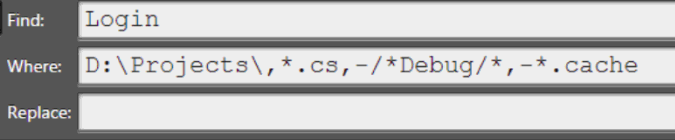对于非虚成员函数,C++是静态绑定的,而虚函数都是动态绑定,如此才可实现多态性。这也是C++语言和其它语言Java, Python的一个显著区别。
几个名词定义:
- 静态类型:对象在声明时采用的类型,在编译期既已确定;
- 动态类型:通常是指一个指针或引用目前所指对象的类型,表现一个对象将会有什么行为,是在运行期决定的;
- 静态绑定:绑定的是静态类型,所对应的函数或属性依赖于对象的静态类型,发生在编译期;
- 动态绑定:绑定的是动态类型,所对应的函数或属性依赖于对象的动态类型,发生在运行期;
看这样的代码:1
2
3
4
5
6
7
8
9
10
11
12
13
14
15
16
17
18
19
20
21
22
23
24
25class Base
{
public:
Base();
virtual ~Base();
void test();
void test_pub();
virtual void test_virtual();
private:
int m;
};
void Base::test()
{
cout<<"base test"<<endl;
}
void Base::test_pub()
{
m = 10;
cout<<"base test_pub"<<endl;
}
void Base::test_virtual()
{
cout<<"base virtual"<<endl;
}
调用:1
2
3
4Base *b = NULL;
b->test();
b->test_pub();
b->test_virtual();
如果对三个函数分别测试,会发现只有test()能正常运行,后两个函数运行时会等待一小段时间,然后就返回了。
指针为空,仍然能正常运行test函数,这是因为代码进行了静态绑定,在编译期就确定了。那为什么test_pub不行?因为涉及到了this指针,也就是说这两个函数实际是这样的:1
2
3
4
5
6
7
8
9void Base::test(Base* this)
{
cout<<"base test"<<endl;
}
void Base::test_pub(Base* this)
{
this->m = 10;
cout<<"base test_pub"<<endl;
}
如果this指针是NULL,当然无法操作成员变量,所以报错。在类的非静态成员函数中访问类的非静态成员的时候,编译器会自动将对象本身的地址(即this指针)作为一个隐含参数传递给函数。说白了,test函数传入了一个错误的参数,但又没用到这个参数,所以可以运行。但如果是静态函数,那么编译器不会给它传this指针。
这里对成员函数的解析,和查找对应的代码都是在编译阶段完成的,这就是所谓的静态绑定。只要函数不涉及this指针,空类指针也可以调用函数,C++只关心指针类型,不关心指针指向的对象是否有效,C++要求程序员自己保证指针的有效性,这也是为什么规范的代码经常会有if(b!=NULL)这样的语句。
那么test_virtual为什么也不能正常运行?test_virtual是虚函数,对它的调用只能等到运行期才能确定,然后才发现是空指针,无法运行。